Automatisch kleur aanpassen in Picasa
De veranderingen in Google Picasa 3.9 spelen voor dit onderwerp geen rol - hoogstens zijn er kleine verschillen in de schermafbeeldingen. Zie Picasa 3.9 en Google+ voor meer informatie en kijk ook eens bij Webalbums via Picasaweb.
Picasa heeft een drietal automatische correcties en de derde heeft de normale naam Auto-kleur. Een foto die te gelig is omdat hij bij het licht van gloeilampen is gemaakt zonder je flitser te gebruiken, heeft een verstoorde witbalans: de rode tinten overheersen dan de blauwe.
Een ander voorbeeld is deze scan van een vale en stokoude kleurenfoto uit 1964. Daarin is de balans vooral verstoord door de matige kwaliteit van de toenmalige kleurenfoto’s.
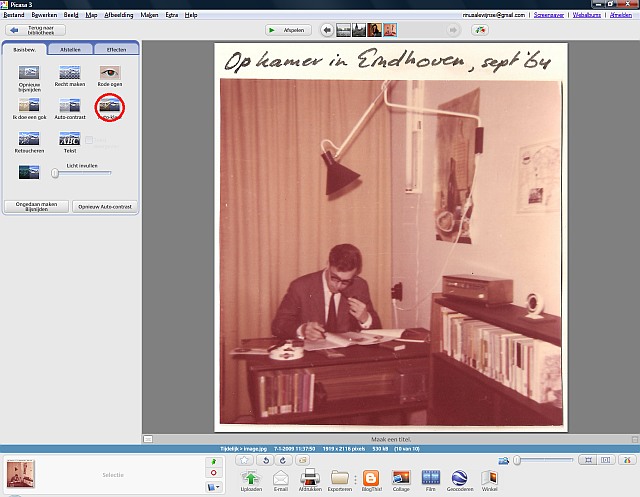
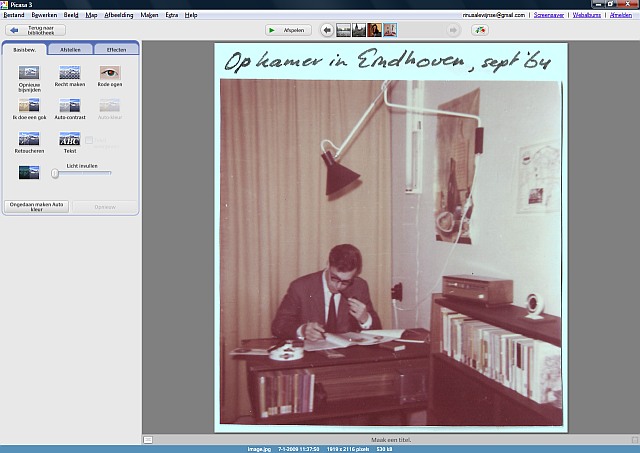
Hoewel deze “koelere” tint waarschijnlijk correct is, ervaren we die lang niet altijd als een verbetering omdat we waarschijnlijk meer op warmere tinten zijn gesteld. Misschien kun je met andere correcties een mooier resultaat krijgen, dus als je twijfelt kun je deze correctie rustig ongedaan maken om dat te gaan proberen. Dat kan nooit kwaad.
Je kunt in ieder geval proberen of aanvullend gebruik van Auto-contrast een verbetering geeft (bij deze foto zeker), maar aanvullend gebruik van Ik doe een gok heeft geen zin. Onduidelijk is of het verschil maakt in welke volgorde je die knoppen gebruikt.
Opmerking 1: voor gewone foto’s uit een moderne camera is er meestal geen reden om deze automatische correctie te gebruiken, want sterk onder- of overbelichte foto’s kun je er niet echt mee redden – die moet je gewoon weg gooien.
Opmerking 2: het effect van de Auto-kleur knop is vergelijkbaar met klikken op het toverstafje naast het schuifje voor Kleurtemtemperatuur op het blad Afstellen. Maar omdat het effect meestal te sterk is, heb je daar het voordeel dat je dit schuifje dan nog een beetje kunt bijstellen om een natuurlijker (dus beter) resultaat te krijgen (zie ook Contrast en kleur).
Opmerking 3: zoals altijd zie dan links dat je de laatst uitgevoerde correctie ongedaan kunt maken en omdat je niets hoeft op te slaan, kan dat in de toekomst ook nog. Zie Opslaan.
Foto bewerken
Er worden tegenwoordig ontzettend veel digitale foto's gemaakt doordat vrijwel iedereen een digitale camera heeft. Ook met de smartphone worden te pas en te onpas foto's gemaakt.
Deze foto's zijn niet altijd van de juiste kwaliteit. Veel mensen willen daarom hun foto's bewerken. Dat kan eenvoudig met een fotobewerkingsprogramma. Het liefst wil men natuurlijk gratis foto's bewerken.
Picasa
Een goed programma daarvoor is Picasa van Google. Je kunt gemakkelijk Picasa downloaden en installeren en daarna je afbeeldingen bewerken. Er zijn allerlei effecten en instellingen mogelijk met het programma Picasa.
Picasaweb
Picasa heeft een eigen functie voor het maken van een foto website. Deze functie heet Picasaweb of Picasa webalbum en is erg populair. De Picasa webalbums kunnen openbaar of privé ingesteld worden. Je kunt dus ook gemakkelijk je foto's aan familie of vrienden laten zien.
Foto bewerken App - top 5 foto Apps
Veel foto's worden tegenwoordig gemaakt met een smartphone of tablet. En dan wil je natuurlijk gemakkelijk de foto's bewerken voordat je ze met je vrienden deelt op Instagram of Facebook. Het bewerken van een foto kan gemakkelijk met een foto App zoals de Instagram App of Afterlight.
Meer over kleuren en kleurenleer
In dit artikel lees je alles over kleur en kleurgebruik bij natuurfotografie.
Hoe maak je kleurrijke foto's en ga je bewust om met kleuren in fotografie?
Met de juiste instelling van witbalans heb je zuivere kleuren op je foto's.
Wil je echt de diepte in, lees dan het artikel over kleur en kleurenleer.
 Open deze tekst als PDF
Open deze tekst als PDF